- May -akda Abigail Brown [email protected].
- Public 2023-12-17 07:03.
- Huling binago 2025-01-24 12:27.
Iwanan ang iyong computer sa lahat ng oras, o isara ito kapag hindi ito ginagamit; may pagkakaiba ba talaga? Kung naitatanong mo sa iyong sarili ang tanong na ito, ikalulugod mong marinig na maaari mong piliin ang alinmang paraan na gusto mo. Kailangan mo lang na maunawaan ang mga epekto na iyong pinili at gumawa ng ilang pag-iingat upang matiyak na makukuha mo ang pinakamahabang buhay na magagawa mo mula sa iyong computer.
Ang pinakamahalagang pag-iingat ay ang magdagdag ng UPS (Uninterruptible Power Supply), kahit anong paraan ang pipiliin mo. Maaaring protektahan ng UPS ang iyong computer mula sa marami sa mga panganib na malamang na kaharapin nito.
Ang Mga Bagay na Maaaring Makapinsala sa Iyong Computer
Lahat ng bahaging bumubuo sa iyong computer ay may limitadong buhay. Ang processor, RAM, at mga graphics card ay nakakaranas ng pagtanda na dulot ng, bukod sa iba pang mga bagay, init at temperatura. Ang mga karagdagang failure mode ay nagmumula sa stress ng pagbibisikleta ng computer on at off.
Ngunit hindi lang ang mga semiconductors ng iyong computer ang apektado. Ang mga mekanikal na bahagi, tulad ng mga nasa hard drive, optical drive, printer, at scanner, ay apektado lahat ng power cycling na maaaring maranasan nila kapag naka-off o naka-on ang iyong computer. Sa maraming kaso, ang mga peripheral, gaya ng mga printer at external na drive, ay maaaring may circuitry na nararamdaman kapag ang iyong computer ay naka-on o naka-off, at nagpasimula ng parehong kundisyon, pag-on o off ng device kung kinakailangan.
May iba pang mga failure mode na dapat isaalang-alang na nagmumula sa labas ng iyong computer. Ang madalas na binabanggit ay ang power surge at power drop, kung saan may biglaang pagtaas o pagbaba ng boltahe sa electrical circuit kung saan nakasaksak ang iyong computer. Madalas naming iniuugnay ang mga surge na ito sa mga lumilipas na kaganapan, gaya ng kalapit na pagtama ng kidlat, o mga device na gumagamit ng maraming kuryente nang sabay-sabay (vacuum cleaner, hairdryer, atbp).
Kailangang isaalang-alang ang lahat ng uri ng pagkabigo na ito. Ang pag-iwan sa isang computer na naka-on ay maaaring mabawasan ang pagkakalantad sa ilan sa mga uri ng pagkabigo, habang ang pag-off sa iyong computer ay maaaring maiwasan ang karamihan sa mga panlabas na vector na maaaring maging sanhi ng pagkabigo ng mga bahagi ng isang computer.
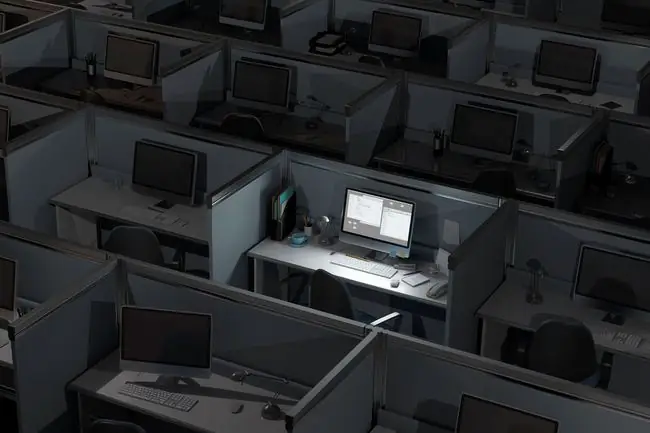
Ang tanong pagkatapos ay nagiging, alin ang pinakamahusay: on o off? Lumalabas, hindi bababa sa aming opinyon, ito ay medyo pareho. Kung ang iyong layunin ay i-maximize ang panghabambuhay, may yugto ng panahon kung kailan makatuwiran ang pag-on at pag-off ng bagong computer; sa ibang pagkakataon, ang pag-iwan dito sa 24/7 ay makatuwiran.
Computer Life Testing at Failure Rate
May iba't ibang mga mode ng pagkabigo na maaaring magresulta sa iyong computer, mabuti, nabigo. May ilang paraan ang mga manufacturer ng computer para mabawasan ang rate ng pagkabigo na nakikita ng mga end user.
Ano ang dahilan kung bakit ito kawili-wili ay ang mga pagpapalagay na ginawa ng tagagawa tungkol sa mga panahon ng warranty ay maaaring masira ng desisyon na umalis sa isang computer sa 24/7; alamin natin kung bakit.
Ang mga manufacturer ng computer at component ay gumagamit ng iba't ibang pagsubok para matiyak ang kalidad ng kanilang mga produkto. Ang isa sa mga ito ay kilala bilang pagsubok sa buhay, na gumagamit ng burn-in na proseso na nagpapabilis sa pagtanda ng isang device na sinusubok sa pamamagitan ng cycling power, pagpapatakbo ng mga device sa mataas na boltahe at temperatura, at paglalantad sa mga device sa mga kundisyon na lampas sa kapaligiran na nilayon nila. para gumana.
Natuklasan ng mga tagagawa na ang mga device na nakaligtas sa kanilang pagkabata ay patuloy na gagana nang walang problema hanggang sa maabot ang kanilang inaasahang habambuhay. Ang mga device sa kanilang kalagitnaan ng mga taon ay bihirang mabigo, kahit na nalantad sa mga kundisyon sa labas lamang ng kanilang inaasahang saklaw ng pagpapatakbo.
Failure Rate sa Paglipas ng Panahon
Ang graph na nagpapakita ng rate ng pagkabigo sa paglipas ng panahon ay nakilala bilang curve ng bathtub dahil mukhang bathtub ito na tinitingnan sa gilid. Ang mga bahaging bago sa linya ng pagmamanupaktura ay magpapakita ng mataas na rate ng pagkabigo kapag unang na-on. Ang rate ng pagkabigo na iyon ay mabilis na bababa, upang, sa maikling panahon, ang isang matatag ngunit napakababang rate ng pagkabigo ay magaganap sa mga natitirang inaasahang taon. Nang malapit nang matapos ang buhay ng component, magsisimulang tumaas muli ang rate ng pagkabigo, hanggang sa mabilis itong umabot sa napakataas na rate ng pagkabigo, gaya ng nakikita malapit sa simula ng buhay ng component.
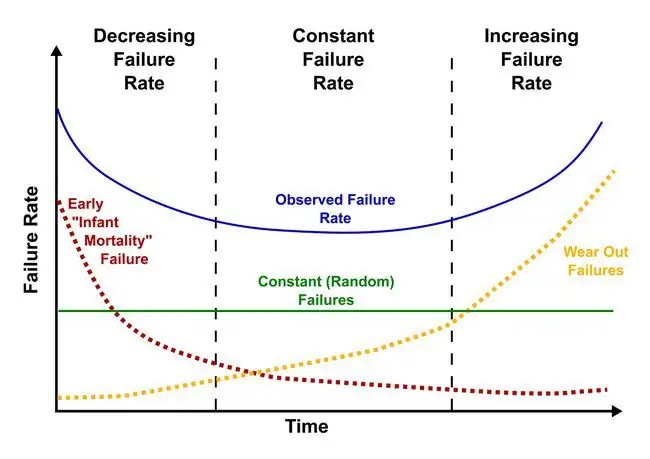
Pagsusuri sa buhay ay nagpakita na ang mga bahagi ay lubos na maaasahan kapag sila ay lampas na sa panahon ng pagkabata. Pagkatapos ay iaalok ng mga tagagawa ang kanilang mga bahagi pagkatapos gumamit ng proseso ng pagkasunog na nagpapatanda sa mga device na lampas sa panahon ng pagkabata. Ang mga customer na nangangailangan ng mataas na pagiging maaasahan ay magbabayad ng dagdag para sa mga na-burn-in na device na ito. Kasama sa mga karaniwang customer para sa serbisyong ito ang militar, mga kontratista ng NASA, aviation, at medikal.
Ang mga device na hindi dumaan sa masalimuot na proseso ng burn-in ay halos ibinenta para sa paggamit ng consumer, ngunit ang mga manufacturer ay may kasamang warranty na ang time frame ay karaniwang tumutugma o lumampas sa infancy time sa curve ng bathtub.
Ang pag-off ng iyong computer gabi-gabi, o kapag hindi ginagamit, ay mukhang maaaring maging sanhi ng pagkasira ng bahagi, at totoo na habang tumatanda ang iyong computer, malamang na mabigo ito kapag naka-off o naka-on. Ngunit tiyak na medyo counterintuitive na malaman na ang paglalagay ng stress sa iyong system kapag ito ay bata pa, at sa ilalim ng warranty, ay maaaring isang magandang bagay.
Tandaan ang curve ng bathtub, na nagsasabing mas malamang na masira ang maagang device kapag napakabata pa ng mga bahagi at habang tumatanda ang mga ito, bumababa ang mga rate ng pagkabigo? Kung aalisin mo ang ilan sa mga inaasahang uri ng stress sa pamamagitan ng hindi pag-power cycling sa iyong computer, pinapabagal mo ang proseso ng pagtanda. Sa esensya, pinahaba mo ang tagal ng panahon na ang device ay nananatiling madaling kapitan ng mga maagang pagkabigo.
Kapag ang iyong computer ay nasa ilalim ng warranty, maaaring maging kapaki-pakinabang na magbigay ng kaunting stress sa pamamagitan ng pag-off ng iyong computer kapag hindi ginagamit, upang ang anumang pagkabigo na mangyari dahil sa pag-on/pag-off ng stress ay mangyari sa ilalim ng warranty.
Ang pag-iwan sa iyong computer na naka-on 24/7 ay maaaring mag-alis ng ilan sa mga kilalang stress event na humahantong sa pagkasira ng bahagi, kabilang ang in-rush ng kasalukuyang na maaaring makapinsala sa ilang device, boltahe swings, at surge na nagaganap kapag lumiko naka-off ang computer.
Totoo ito lalo na habang tumatanda ang iyong computer at papalapit sa katapusan ng inaasahang buhay nito. Sa pamamagitan ng hindi pagbibisikleta ng kuryente, mapoprotektahan mo ang mga lumang computer mula sa pagkabigo, kahit sandali lang.
Gayunpaman, para sa mas batang mga computer, maaaring ito ay higit na isang "walang pakialam" na isyu, dahil ipinakita ng pananaliksik na ang mga bahagi sa teenage hanggang sa mga taong nasa hustong gulang ay nananatiling napaka-stable, at hindi nagpapakita ng posibilidad na mabigo sa pamamagitan ng conventional power cycling (ina-off ang computer sa gabi).
Para sa mga bagong computer, may tanong tungkol sa pag-alis ng stress bilang isang ahente ng pagpapabagal ng pagtanda, kaya pinahaba ang time frame para sa maagang pagkabigo na mangyari nang lampas sa normal na panahon ng warranty.
Paggamit ng Parehong Opsyon: I-off ang Computer Kapag Bago, at I-on Sa Edad
Gawin ang iyong makakaya upang mabawasan ang mga salik ng stress sa kapaligiran, gaya ng temperatura ng pagpapatakbo. Maaari itong maging kasing simple ng pagkakaroon ng panlabas na bentilador (tulad ng pedestal o ceiling fan) sa mga maiinit na buwan upang matiyak ang paggalaw ng hangin sa paligid ng iyong computer system. Gumamit ng UPS upang makatulong na mapanatili ang mga pagtaas ng boltahe, at panatilihing pare-pareho ang mga antas ng boltahe.
Gumamit ng normal na pag-on at pag-off-cycle; ibig sabihin, patayin ang computer kapag hindi ginagamit sa panahon ng warranty ng orihinal na tagagawa. Makakatulong ito na matiyak na ang lahat ng mga bahagi ay luma na sa ilalim ng warranty sa isang takdang panahon kapag ang mga rate ng pagkabigo ay bumaba sa mababang antas. Nakakatulong din ito upang matiyak na ang anumang pagkabigo na maaaring mangyari ay magaganap sa ilalim ng warranty, na makakatipid sa iyo ng ilang seryosong barya.
Kapag lumampas ka na sa panahon ng warranty, ang mga bahagi ay dapat na lumampas na sa takdang panahon ng pagkamatay ng sanggol at pumasok sa kanilang teenage years, kapag sila ay matigas at kayang harapin ang halos anumang makatwirang stress na ibinabato sa kanila. Sa puntong ito, maaari kang lumipat sa 24/7 operating mode, kung gusto mo.
Kaya, bagong computer, i-on at i-off ito kung kinakailangan. Malabata hanggang matanda, nasa iyo na; walang tunay na pakinabang sa alinmang paraan. Senior, panatilihin itong 24/7 para pahabain ang buhay nito.
Kapag Tumatakbo 24/7 Alin ang Mas Mabuti, Matulog o Hibernation?
Isang posibleng problema sa pagpapatakbo ng iyong computer 24/7, kahit na hindi ito aktibong ginagamit, ay maaaring matuklasan mong pumasok ang iyong computer sa isang hibernation mode na lubos na katulad ng pag-off at pag-on muli ng iyong computer.
Depende sa iyong computer at sa OS na pinapatakbo nito, maaari itong suportahan ang maraming uri ng mga opsyon sa pagtitipid ng kuryente.
Sa pangkalahatan, ang sleep mode ay idinisenyo upang bawasan ang pagkonsumo ng kuryente habang pinapanatili ang computer sa semi-operational na estado.
Sa mode na ito, pinapaikot ng iyong computer ang anumang hard drive at optical drive na maaaring mayroon ito. Ang RAM ay pinapagana pababa sa isang mas mababang estado ng aktibidad. Ang mga display ay karaniwang dimmed, kung hindi ito direktang pinapagana. Ang mga processor ay tumatakbo na may pinababang clock rate o sa isang espesyal na mababang antas na estado. Sa sleep mode, ang computer ay karaniwang maaaring magpatuloy sa pagpapatakbo ng ilang mga pangunahing gawain, kahit na hindi kasing bilis ng sa isang normal na estado. Karamihan sa mga bukas na app ng user ay nilo-load pa rin ngunit nasa standby na estado.
May mga pagbubukod, depende sa iyong OS, ngunit nakuha mo ang ideya. Ang sleep mode ay nakakatipid ng kuryente habang pinananatiling naka-on ang computer.
Hibernation, isa pang bersyon ng pagbabawas ng konsumo ng kuryente, ay medyo nag-iiba sa pagitan ng mga Mac, Windows, at Linux OS.
Sa hibernation mode, ang mga app na tumatakbo ay inilalagay sa isang standby na estado, at pagkatapos ay makokopya ang nilalaman ng RAM sa storage device ng iyong computer. Sa puntong iyon, naka-off ang RAM at ang mga storage device.
Karamihan sa mga peripheral ay inilalagay sa standby mode, kasama ang display. Kapag na-secure na ang lahat ng data, talagang naka-off ang computer. Ang pag-restart mula sa hibernation mode ay hindi gaanong naiiba, hindi bababa sa nararanasan ng mga bahagi na bumubuo sa iyong computer, kaysa sa pag-on sa iyong computer.
Tulad ng nakikita mo, kung hindi mo natiyak na hindi papasok ang iyong computer sa hibernation mode nito pagkalipas ng ilang oras, hindi mo talaga pinapanatili ang iyong computer sa 24/7. Kaya, maaaring hindi mo napagtatanto ang epekto na gusto mong makamit sa pamamagitan ng hindi pag-off sa iyong computer.
Kung ang iyong layunin ay patakbuhin ang iyong computer 24/7 upang magsagawa ng iba't ibang gawain sa pagpoproseso, gugustuhin mong i-disable ang lahat ng sleep mode maliban sa display sleep. Malamang na hindi mo kailangan ang display upang maging aktibo upang patakbuhin ang alinman sa mga gawain. Iba ang paraan para sa paggamit lamang ng display sleep para sa iba't ibang operating system.
Ang ilang mga OS ay may isa pang sleep mode na nagbibigay-daan sa mga tinukoy na gawain na tumakbo habang inilalagay ang lahat ng natitirang gawain sa standby mode. Sa mode na ito, natipid ang kuryente ngunit pinapayagang magpatuloy ang mga prosesong kailangang patakbuhin. Sa Mac OS, kilala ito bilang App Nap. Ang Windows ay may katumbas na kilala bilang Connected Standby o Modern Standby sa Windows 10.
Anuman ang tawag dito, o ang OS na pinapagana nito, ang layunin ay makatipid ng kuryente habang pinapayagang tumakbo ang ilang app. Tungkol sa pagpapatakbo ng iyong computer 24/7, ang ganitong uri ng sleep mode ay hindi nagpapakita ng uri ng power cycling na nakikita sa hibernation mode, upang matugunan nito ang mga pangangailangan ng mga taong ayaw i-off ang kanilang mga computer.
Iwanang naka-on o I-off ang Computer: Mga Pangwakas na Kaisipan
Kung nagtatanong ka kung ligtas bang i-on at i-off ang iyong computer kung kinakailangan, ang sagot ay oo. Hindi ito isang bagay na dapat mong alalahanin hanggang sa matanda ang computer.
Kung itatanong mo kung ligtas bang mag-iwan ng computer sa 24/7, masasabi naming oo rin ang sagot, ngunit may ilang mga babala. Kailangan mong protektahan ang computer mula sa mga panlabas na kaganapan ng stress, tulad ng mga boltahe na surge, pagtama ng kidlat, at pagkawala ng kuryente; makuha mo ang ideya. Siyempre, dapat mong gawin ito kahit na plano mong i-on at i-off ang computer, ngunit ang panganib ay bahagyang mas malaki para sa mga computer na naiwan sa 24/7, dahil lang sa malamang na ma-on ang mga ito kapag may naganap na matinding kaganapan, gaya ng bagyong may pagkidlat sa tag-araw sa iyong lugar.






